Situatie
De foarte multe ori s-a intamplat sa avem nevoie sa comparam 2 fisiere, sau chiar continutul a foldere intregi.
La ce imi foloseste acest lucru?
Intrebarea de mai sus nu are sens, daca ai de a face cu managementul de fisiere sau daca nu esti programator. Dupa mai multe programe de acest tip incercate, am ramas cu Beyond Compare (ce folosesc acum este versiunea de Windows, desi exista si o versiune pentru Linux).
Solutie
Programelul asta ofera comparare „side by side”, mod care te ajuta sa identifici imediat ce linie s-a modificat. Desi e usor sa suprascrii fisierul vechi cu cel nou, care contine ultimele modificari, de multe ori e util sa adaugi doar unele modificari din fisierul nou in cel vechi. Acest lucru e foarte usor de facut cu ajutorul sagetilor „copy section to left” sau „copy section to right”.
Interfata de comparat poate fi usor integrata cu orice sistem de „version control”, in caz ca lucrezi pe acelasi proiect cu mai multi programatori si ai nevoie sa dai „merge” la update-urile tale fara sa strici ce au facut altii.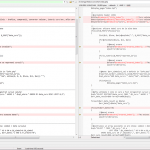
De asemenea, poti compara directoare intregi foarte rapid, sau chiar foldere pe FTP. In felul asta poti face deploy online la modificarile unui proiect, fara sa te chinui sa uploadezi intreg site-ul pe FTP sau sa iti aduci aminte ce fisiere ai modificat. In momentul cand compari doua foldere, poti defini reguli, astfel incat doar fisierele de un anumit tip sa fie comparate, sau subfoldere specifice sa fie ignorate din procesul de comparare (de exemplu: folderele cu proforme sau facturi). In felul asta maresti viteza de comparare si poti sa compari doar continutul fisierelor de tip „*.php”, „.tpl” sau Javascript.
Pot compara doar fisiere de tip text?
Dimpotriva. Poti compara imagini, pdf-uri, ba chiar si doc-uri. Dar nu le poti edita, din motive evidente.


Leave A Comment?